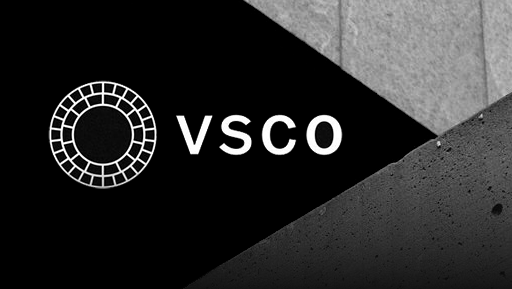インスタグラム|プロフィール画像を用意するなら必須アプリの「ピクまる」の使い方

こんにちは。白石ふくです。
インスタグラムやLINE、Twitter、FacebookなどのSNSを利用する際は、プロフィール画像に丸いアイコンを用意する必要がありますよね。
プロフィール設定画面で丸抜きすることもできますが、うまくトリミングできなかったり画質があれてしまったりすることもあります。さまざまな加工アプリがありますが、手軽に丸抜き加工できるといいですよね。
そこで今回は、簡単に丸抜き加工ができる「ピクまる」についてご紹介します。誰でもすぐに使いこなせる簡単なアプリですので、プロフィール画像用にインストールしておいてみてはいかがでしょうか。
「ピクまる」とは
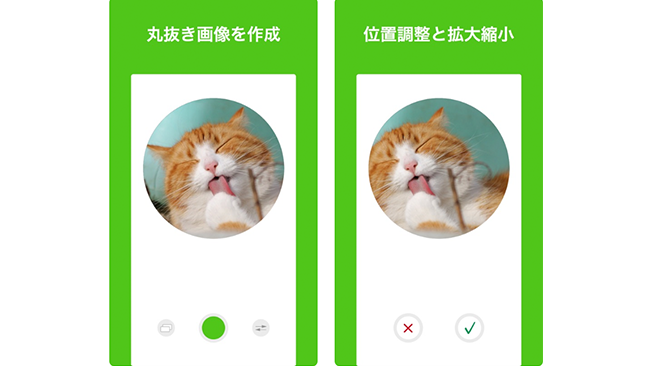
ピクまるは、インスタグラムをはじめ、LINEやTwitterなどのSNSのプロフィール画面で必要となる丸型のプロフィールアイコンを簡単に作成できる無料加工アプリです。
加工アプリは多々存在しますが、手軽にまる抜きをするとなると意外にツールが見当たらなかったり、手間がかかったりしてしまいます。
ピクまるは丸抜き画像を作成するためだけのアプリですので、誰でも簡単に作成できます。アプリないで撮影して丸抜きにできることはもちろんですが、ほかの加工アプリなどで写真を用意してピクまるで丸抜きをしてみてはいかがでしょうか。
入手方法
<h2>ピクまるで丸抜きアイコンをつくろう</h2>
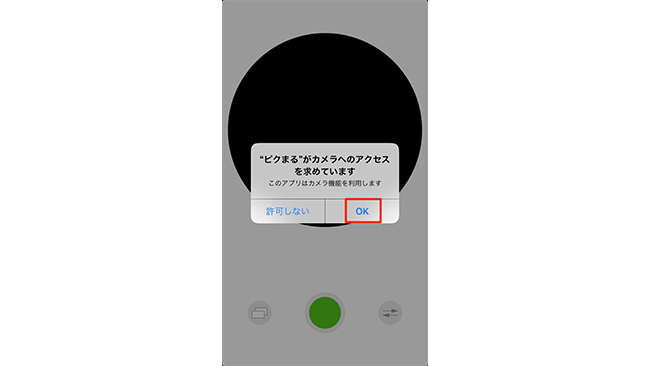
まずアプリをインストールして起動します。
アプリを起動すると、アプリがスマートフォンのカメラへアクセスすることを許可するか問われますので「OK」をタップしてください、
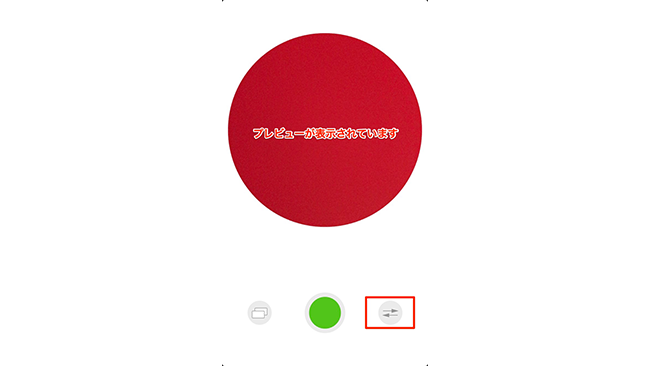
撮影画面が表示されます。プレビュー画面がすでに丸型になっているので、うまくおさまるように写真を撮影しましょう。
デフォルトではアウトカメラになっています。画面右下のアイコンをタップするとインカメラに切り替えることもできます。
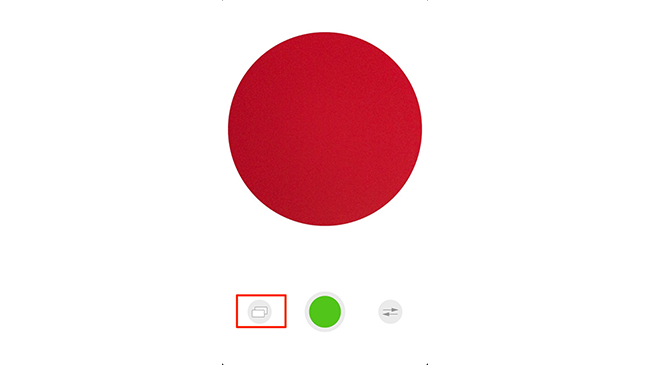
すでに撮影した写真を丸抜きしたい場合は、画面左下のアイコンをタップします。
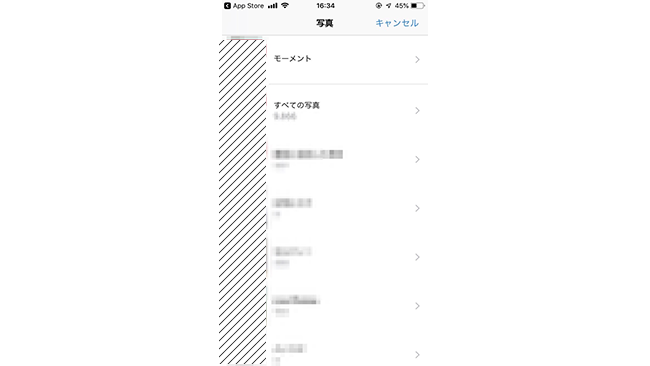
カメラロールが表示されますので、使用する写真を選択しましょう。

作成画面が表示されるので、白枠の中に写真をおさめます。
上下左右にスペースが空いていると丸抜きをしたときに空いているスペースごとトリミングしてしまうので、白枠いっぱいに写真がおさまるように調整してください。
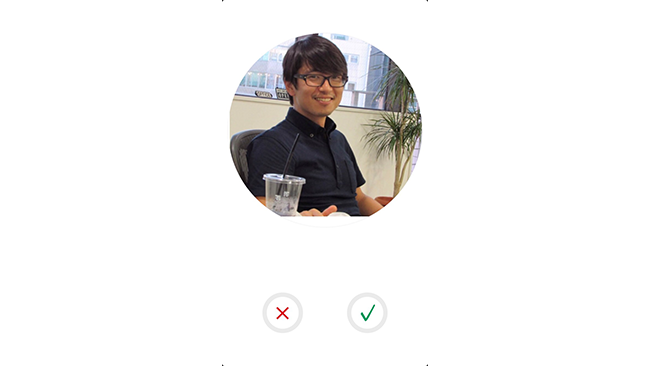
丸抜きのプレビュー画面が表示されます。写真を指で動かして、一を微調整してください。
調整できたら、チェックアイコンをタップしましょう。
再度写真を撮影・選択する場合は、バツのアイコンをタップしてください。
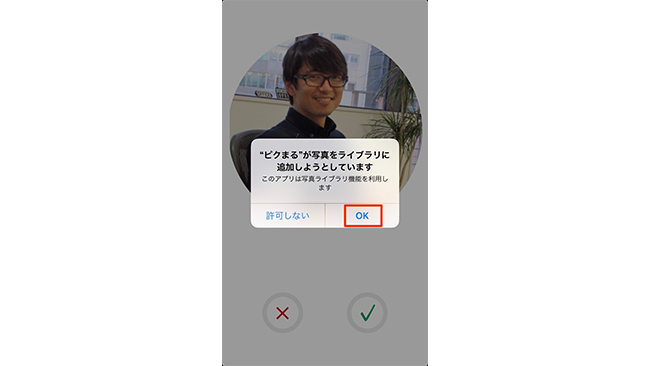
チェックアイコンをタップすると、作成した画像をスマートフォンのカメラロールに保存してもよいか問われますので「OK」をタップしてください。
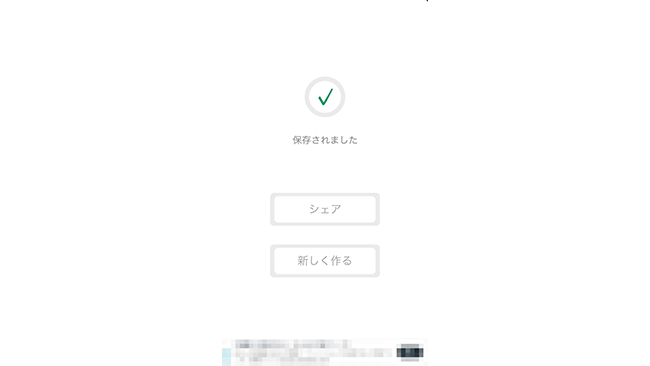
最後に「保存されました」という画面が表示されたら、完了です。
まとめ
ピクまるを使えば、インスタグラムだけでなくほかのSNSのプロフィールアイコンも簡単に作成できます。
使い方もとても簡単ですので、ぜひ試してみてくださいね!
以上、白石ふくでした。